문제
- ESET Security Ultimate, ESET Smart Security Premium, ESET Internet Security 또는 ESET NOD32 안티바이러스를 다운로드, 설치 및 활성화합니다
- ESET Small Business Security 또는 ESET Safe Server를 다운로드, 설치 및 활성화합니다.
솔루션
설치 전
ESET HOME 계정을 생성합니다. 설치 중에 계정을 생성할 수도 있습니다.
ESET HOME 계정에 제품 정보 사용 기간을 추가합니다. 설치하는 동안 ESET HOME 계정에 제품 정보 사용 기간을 추가할 수도 있습니다.
ESET HOME에서 활성화된 설치 관리자 파일을 다운로드합니다
ESET HOME 계정에 로그인합니다.
장치 섹션에서 장치 보호를 누르십시오.
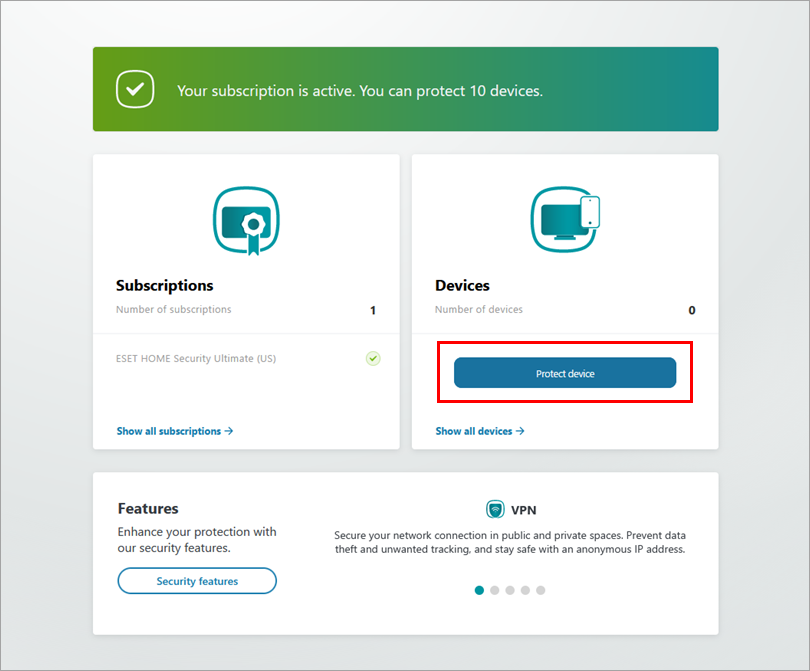
그림 1-1 Windows용 ESET 홈 또는 소규모 사무실 제품을 설치할 위치를 선택합니다. 현재 장치에 설치하려면 이 장치 보호를 누르고 다른 Windows 장치에 설치하려면 다른 장치 보호를 누르십시오.
이 장치 보호
이 장치 보호를 클릭하고 계속을 클릭합니다. 다른 장치 보호를 선택하면 이메일을 통해 설치 관리자에게 다운로드 링크를 전송하여 다른 장치에 다운로드할 수 있습니다.
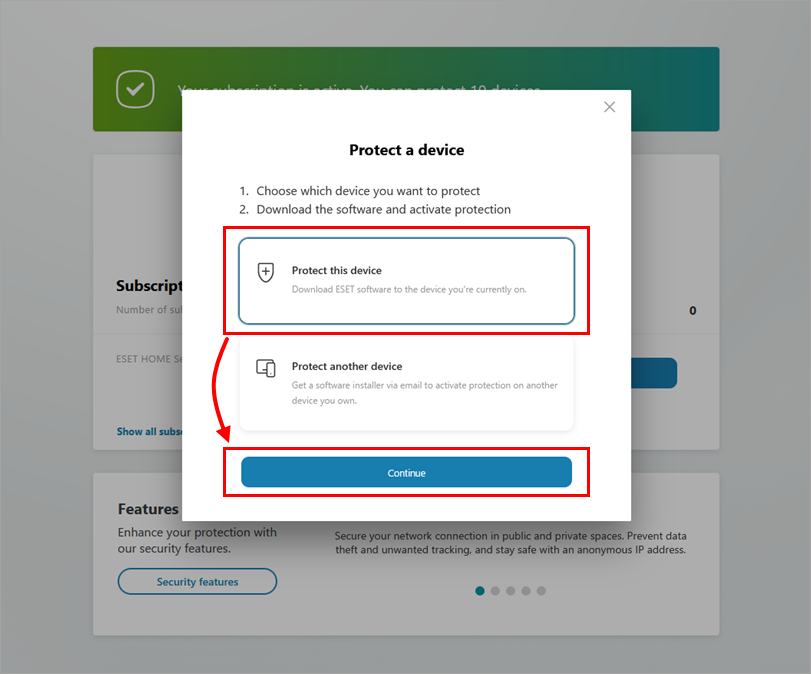
그림 2-1 제품 정보 사용 기간이 여러 개 있는 경우 Windows용 ESET 홈 또는 소규모 오피스 제품을 활성화하는 데 사용할 제품 정보 사용 기간을 선택하라는 메시지가 표시됩니다. 사용하려는 제품 정보 사용 기간을 선택하고 계속을 누르십시오. 제품 정보 사용 기간이 하나만 있는 경우 6단계를 계속 진행합니다.

그림 2-2 보호 기능 다운로드를 누르십시오. 운영 체제 및 제품 정보 사용 기간에 따라 ESET HOME이 Windows용 ESET 홈 또는 소규모 오피스 제품을 다운로드합니다.
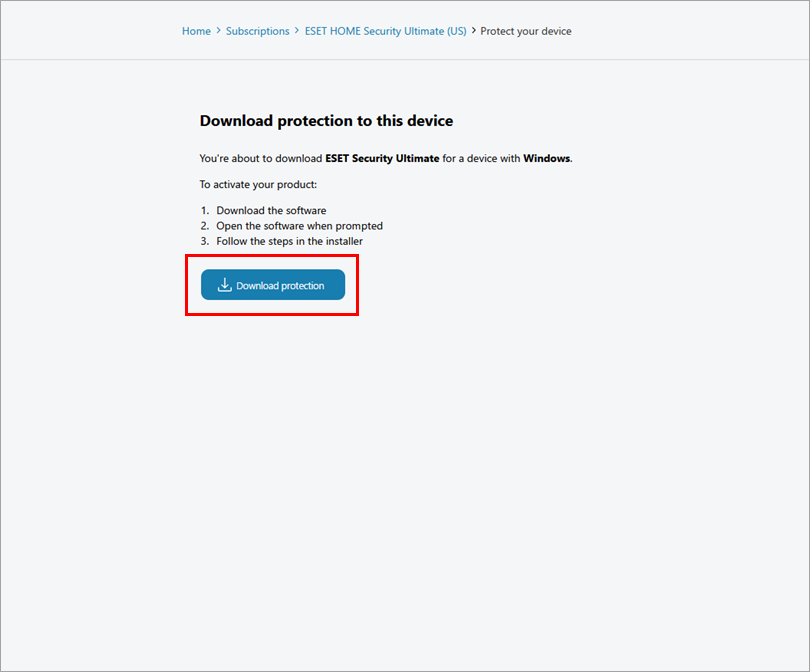
그림 2-3 설치 관리자 파일이 다운로드되면 설치를 진행할 수 있습니다.
다른 장치 보호
다른 장치 보호를 클릭하고 계속을 누르십시오.
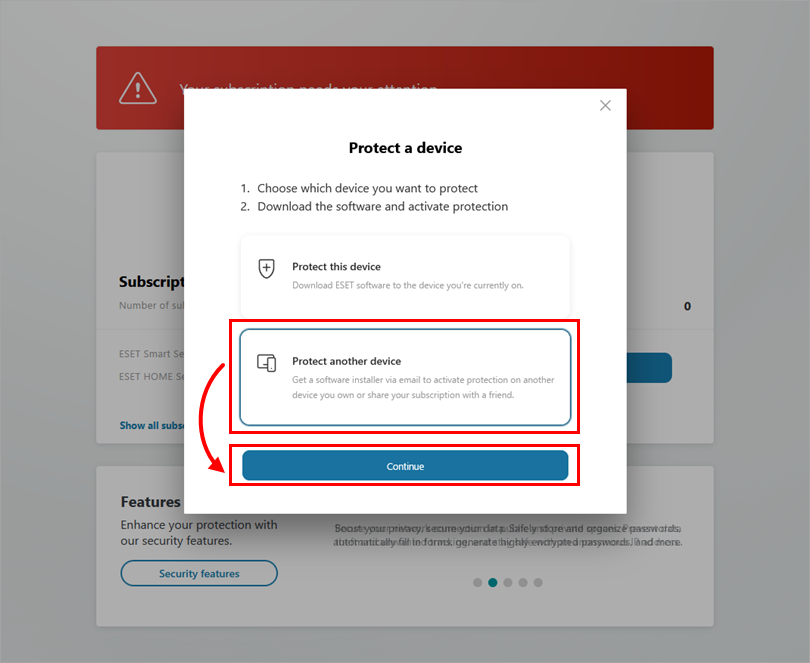
그림 3-1 이메일을 통해 소프트웨어 설치 프로그램 받기를 클릭합니다.
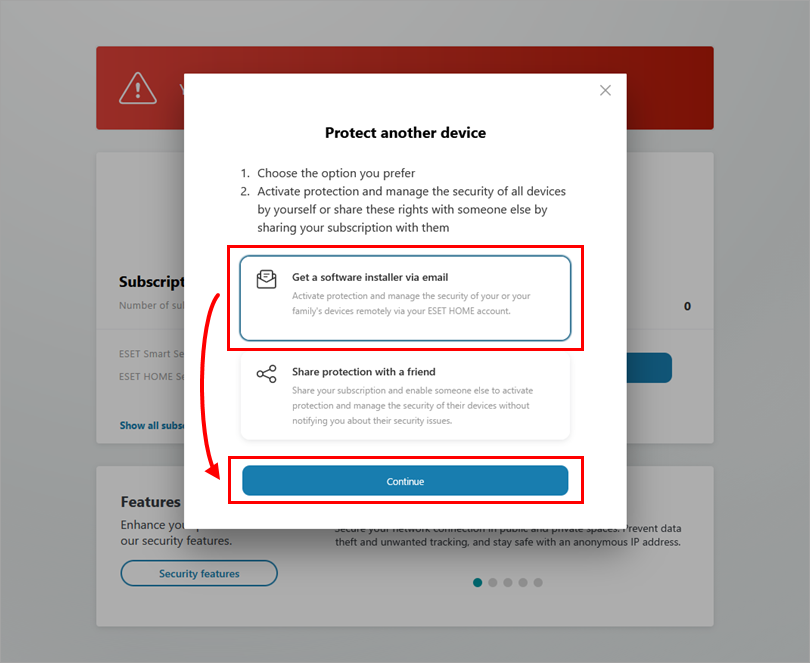
그림 3-2 설치 관리자를 받으려는 제품에 따라 Windows 또는 Windows Server를 선택하고 계속을 클릭합니다.
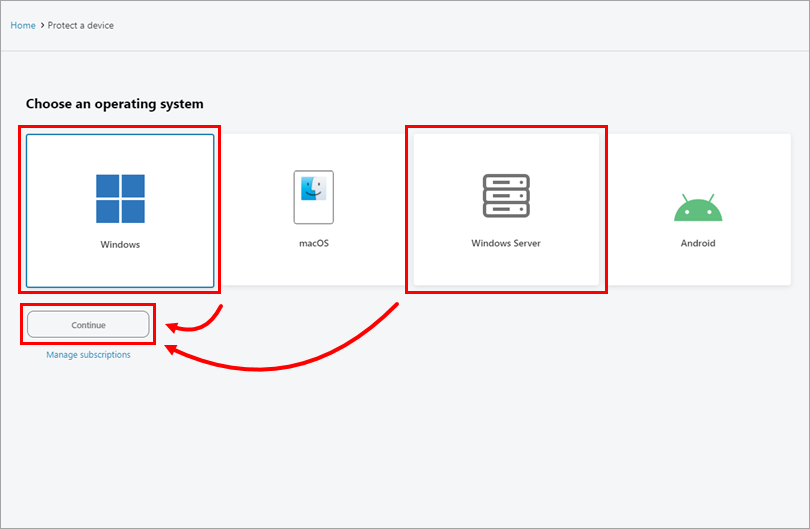
그림 3-3 제품 정보 사용 기간이 여러 개 있는 경우 Windows용 ESET 홈 또는 소규모 오피스 제품을 활성화하는 데 사용할 제품 정보 사용 기간을 선택하라는 메시지가 표시됩니다. 사용하려는 제품 정보 사용 기간을 선택하고 계속을 누르십시오. 제품 정보 사용 기간이 하나만 있는 경우 8단계를 계속 진행합니다.

그림 3-4 이메일 주소 필드에 설치 파일 링크를 보낼 이메일을 입력하고 보호 기능 보내기를 누르세요.
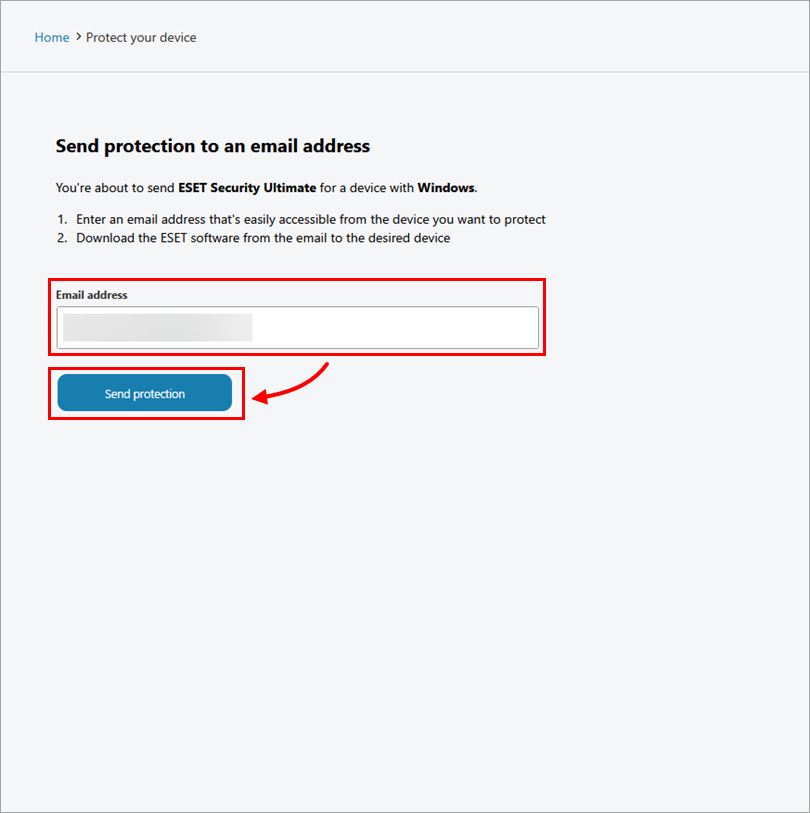
그림 3-5 선택한 이메일 주소로 설치 파일 링크가 전송되었습니다.
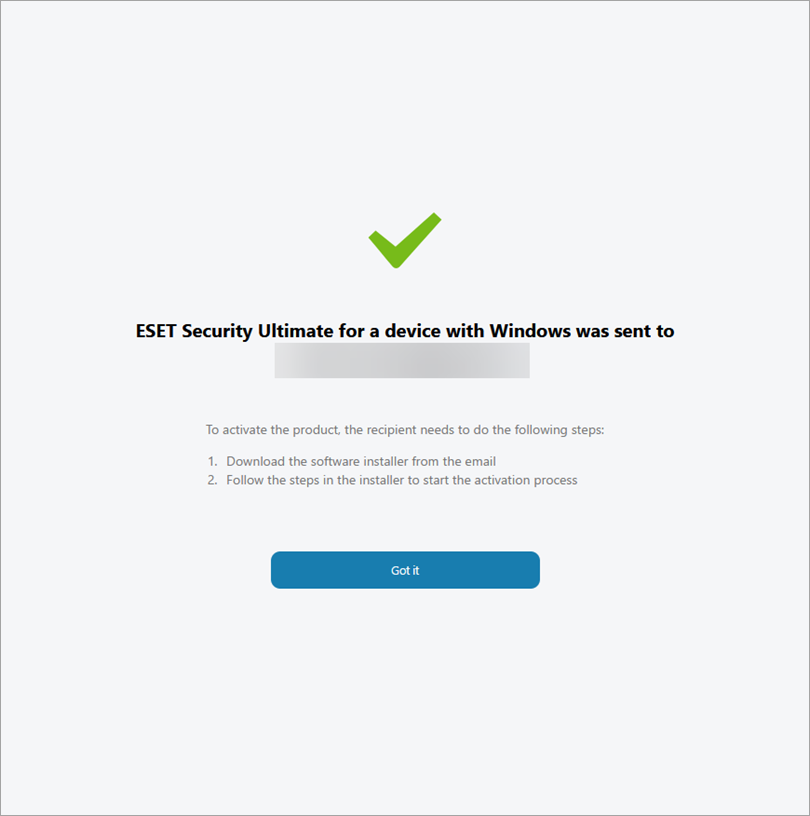
그림 3-6 받은 편지함에서 info@product.eset.com 에서 보낸 이메일을 열고 제품 다운로드를 클릭합니다.
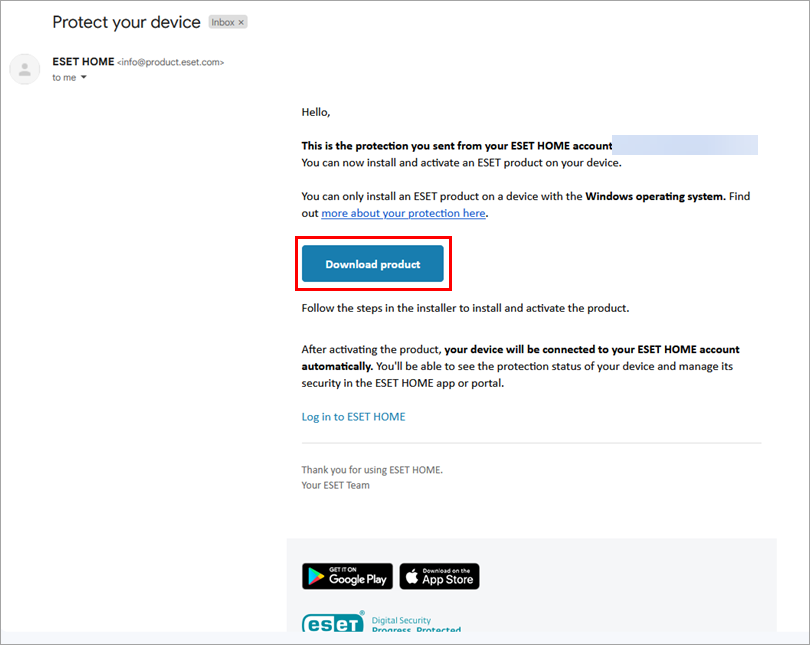
그림 3-7 인스톨러 파일이 다운로드되고 설치를 진행할 수 있습니다.
ESET Windows 홈 또는 소규모 사무실 보안 제품 설치하기
다운로드한 설치 파일을 더블 클릭하여 설치를 시작합니다.
드롭다운 메뉴에서 원하는 언어를 선택하고 계속을 클릭합니다.
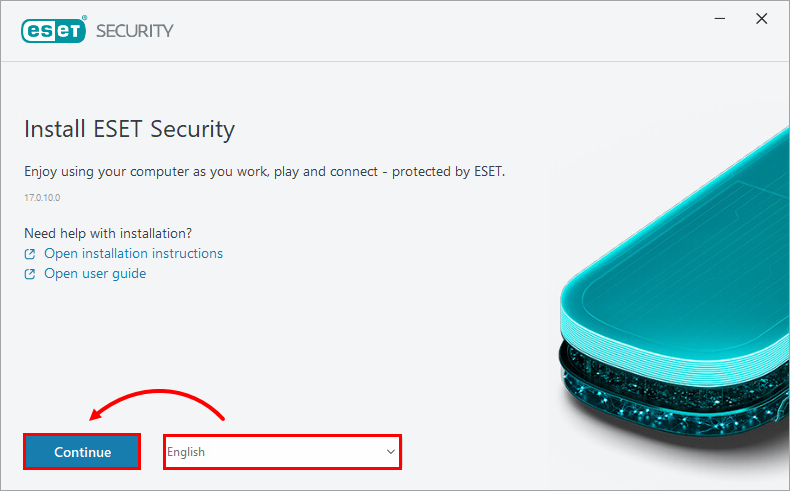
그림 4-1 모든 보호 및 설치 설정을 활성화하는 것이 좋습니다. 모두 허용을 클릭하고 계속하거나 사용자 지정 옵션을 선택한 후 계속을 클릭합니다. 계속 진행하기 전에 최종 사용자 라이선스 계약 및 개인정보처리방침을 검토할 수 있습니다.
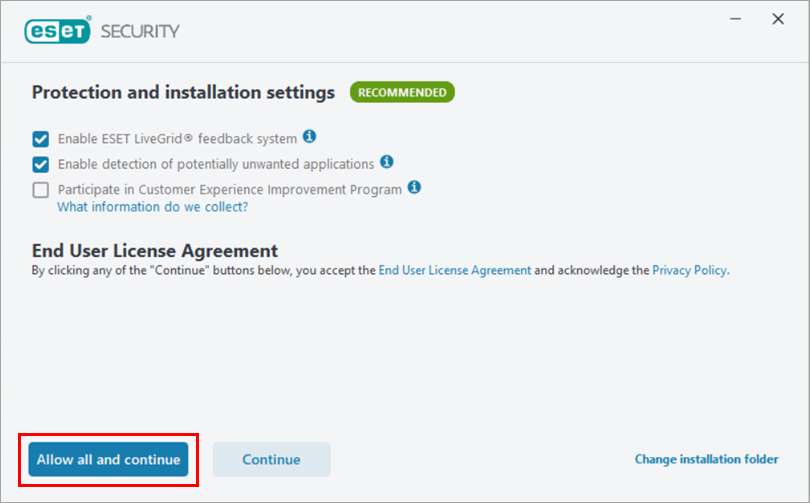
그림 4-2 장치 이름 필드에 장치 이름을 입력하고 계속을 클릭합니다.
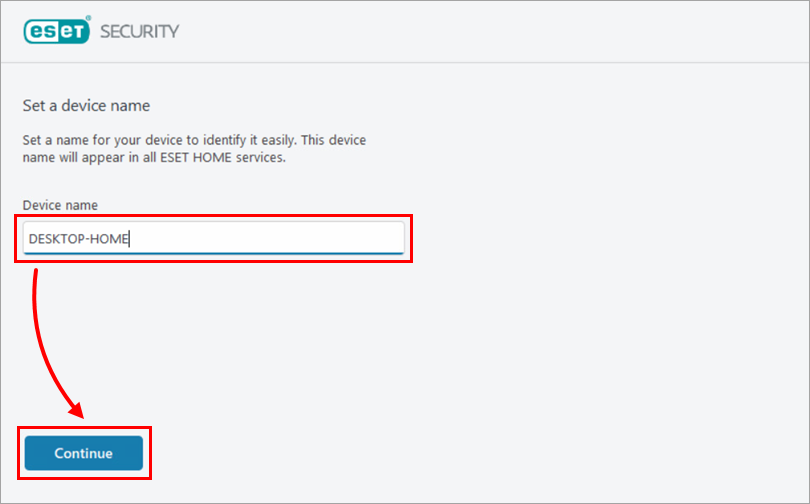
그림 4-3 계속을 클릭하여 설치를 시작합니다.
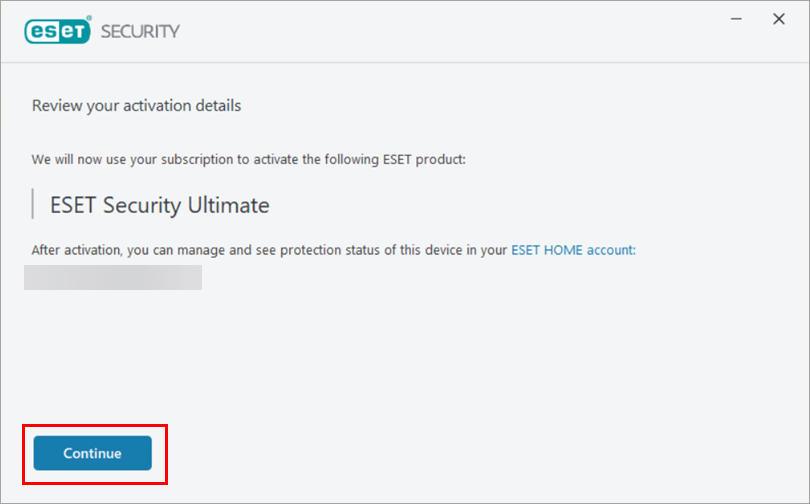
그림 4-4 설치가 성공적으로 완료되면 완료를 클릭합니다.
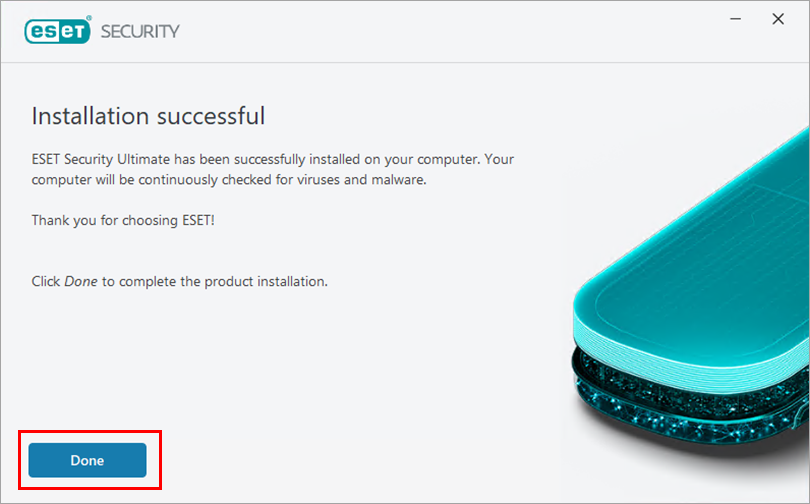
그림 4-5
이제 Windows용 ESET 가정용 또는 소규모 사무실 제품이 설치되어 완전히 작동합니다. 설치가 완료된 후 곧바로 컴퓨터의 초기 검사가 시작됩니다.